ככלי פרודוקטיבי, Slack הוא פונקציונלי במיוחד ושימושי ליצירת סביבת משרד מקוונת מגובשת. עם זאת, תקשורת מבוססת מילים בלבד יכולה, לפעמים, להיות נטולת הגורם האנושי שכל כך חשוב לשיחות חיות. זה המקום שבו אימוג'י יכולים להיכנס כדי לעזור להמחיש את הכוונה הרגשית של הודעה.
צוות הקריאייטיב של Slack הוכיח שהוא די מודע לכך, שכן לאפליקציה יש כעת יותר מ-2,500 אימוג'ים משולבים. אבל אולי הצעות האימוג'י הקיימות לא מכסות את הדברים שאתה רוצה להביע. או אולי נחוץ כשרון מותאם אישית לשיחות Slack שלך.
למרבה המזל, יש המון הזדמנויות להוסיף כל מיני אימוג'ים, סטטיים או נעים, ל-Slack, ואפילו ליצור כאלה מותאמים אישית. במאמר זה נסביר כיצד לעשות זאת.
איך להכין אימוג'ים ב-Slack
Slack הוא מאוד תכליתי כשמדובר בטיפול באימוג'ים. אתה יכול להשתמש בהם כתגובות להערות, כהערה או תשובה עצמאית, או בשילוב עם טקסט רגיל.
כדי להשתמש בתגובות האימוג'י באפליקציית המחשב, העבר את סמן העכבר מעל הודעת Slack ותראה תפריט. לחיצה על האפשרות הראשונה משמאל תעלה את תגובות האימוג'י. לאחר שתבחר את המועדף, לחץ עליו והאימוג'י יופיע בתחתית ההודעה.
אם אתה באפליקציית Slack לנייד, הקש על ההודעה והחזק אותה עד להופעת התפריט הקופץ. משם, הקש על האפשרות "הוסף תגובה" ובחר אימוג'י תגובה מהרשימה. ניתן להוסיף עד 23 תגובות אמוג'י להודעת Slack אחת בכל גרסה של האפליקציה.
שימוש באמוג'י בהודעות שלך
כדי להוסיף אימוג'ים לפוסטים או תגובות ב-Slack, השתמש בתפריט האימוג'י המשולב שנמצא בתיבת ההודעות. בצד ימין למטה, ישנם חמישה אייקונים. השלישי יביא את תפריט האימוג'י שבו תוכל לבחור בין המבחר העצום.
דרך נוספת להוסיף אימוג'ים להודעת Slack היא באמצעות מילות מפתח או כינוי אימוג'י. אלו הם קיצורי דרך טקסטואליים שעם הזנה נכונה יציגו את האימוג'י המתאים במקום טקסט. הפורמט שלהם הוא שורת טקסט עם נקודתיים משני הצדדים. לדוגמה, הקלדת ":slightly_smiling_face:" תיצור את אמוג'י הסמיילי המוגדר כברירת מחדל.
בעוד ששימוש בכינוי יכול להיות מסובך יותר אם אינך יודע את הביטוי המדויק לאמוג'י הדרוש, ל-Slack יש פונקציית חיפוש חכמה שימושית שתסייע בבחירה. הקלד את נקודתיים ואת שתי האותיות הראשונות, ותראה תפריט השלמה אוטומטית עם כל אימוג'י המכיל את הביטוי החלקי שהוזן. אלה יוצגו בצורת אמוג'י אמיתית, כך שיהיה קל למצוא בדיוק את הדרוש.
שימוש באמוטיקונים ומשיכת כתפיים
הזן אמוטיקון סטנדרטי כגון 🙂 ב-Slack, והוא יהפוך אוטומטית לאמוג'י המתאים. כדי לשנות זאת, פשוט עבור אל "העדפות רפוי", ולאחר מכן אל "הודעות ומדיה", ותמצא את האפשרות "המר את הסמוציות המוקלדות שלי לאמוג'י". בטל את הסימון, ותוכל להשתמש באמוטיקונים בהודעות מעתה ואילך.
אמוטיקון ה"משיכת כתפיים" המורכב יותר הפך לחביב בתקשורת דיגיטלית, ורוב הסיכויים שתרצו להשתמש בו בשיחות Slack שלכם מדי פעם. כדי לעשות זאת, הקלד "/shrug" במרחב ההודעה או ההערה.
איך להפוך אמוג'ים לגדולים יותר ב-Slack
ל-Slack אין אפשרות להתאים אישית את גודל האימוג'ים לא בהודעות או בתגובות, לכן, למרבה הצער, אין דרך להגדיל את האימוג'ים בעת הוספתם לטקסט. עם זאת, בהודעה שאינה מכילה אלא אימוג'ים, הם יוצגו כגרסאות גדולות יותר, מה שנקרא Jumbomojis.
אם תרצו להפוך את הגודל הסטנדרטי של Jumbomojis, עבור אל "העדפות רפוי", ולאחר מכן "הודעות ומדיה", ובטל את הסימון באפשרות "הצג JUMBOMOJI".
איך לעשות אימוג'י נע ב-Slack
כדי ליצור אימוג'י נע ב-Slack, תצטרך לייבא אחד מהמכשיר שלך. ניתן למצוא אותם ממספר רב של מקורות אמוג'י מקוונים או שתוכל ליצור אחד מתמונת GIF.
כדי לעשות זאת, השתמש בכלי מקוון שיכול להפוך תמונות GIF שהועלו לאמוג'י או ליצור הכל בעצמך ב-Adobe Photoshop.
בעת שימוש בפוטושופ, תצטרך לשמור את הקובץ עם הגדרות מותאמות ל-Slack. הנה איך לעשות את זה:
- פתח את ה-GIF ב-Photoshop, ואז עבור אל "קובץ", ולאחר מכן "ייצוא" ובחר "שמור לאינטרנט (מדור קודם)."

- עליך לבחור "GIF" כסוג הקובץ ולהגדיר את "צבעים" ל-128. גודל התמונה צריך להיות 120×120 פיקסלים.

- עבור אל "אפשרויות לולאה" תחת "אנימציה" ולחץ על "לנצח", מה שיהפוך את התמונה ללולאה ללא הגבלת זמן.

לאחר שייצאת את הקובץ בהצלחה, העלה אותו ל-Slack והוא יהפוך זמין לשימוש בשיחות.
איך לשים אמוג'ים בשם הסלאק שלך
לא ניתן להכניס אימוג'ים בשם Slack, אבל יש פתרון שימושי למי שירצה משהו דומה.
אתה יכול לגרום לשם Slack שלך להיראות ייחודי על ידי עריכת הסטטוס שלך. בצע את השלבים הבאים כדי לעשות זאת:
- ב-Slack, לחץ על התמונה שלך כדי להוריד את תפריט הפרופיל.

- הדבר הראשון מתחת לשם ותמונה שלך הוא תיבת "עדכן את הסטטוס שלך". לחיצה עליו תפתח חלון חדש שבו תוכל להגדיר את הסטטוס.

- תראה תיבה בחלק העליון עם הטקסט "מה הסטטוס שלך?" ולצד הטקסט יהיה סמל סמיילי. לחץ על הסמל הזה ורשימה של אימוג'ים תופיע. בחר אחד ואז לחץ על כפתור "שמור".

לאחר שתעשה זאת, האימוג'י שנבחר יופיע לצד שמך. השיטה הזו היא הכי קרובה שיש להכנסת אימוג'ים בשם Slack.
כיצד ליצור אמוג'י GIF ב-Slack
אימוג'י GIF ואימוג'י נעים הם אותו דבר, כך שהדרך הטובה ביותר להוסיף אימוג'י GIF ל-Slack היא לבצע את השלבים המופיעים בסעיף הנוגע לאמוג'י נעים.
יש המון משאבים לקובצי GIF בחינם באינטרנט, אבל אולי תרצה ליצור GIF מותאם אישית מתמונה רגילה. ישנם גם כלים מקוונים ליצירת GIF מונפש מ-JPG, PNG, BMP או פורמטים אחרים של תמונה. ובכל זאת, אלה הבקיאים בפוטושופ או בתוכנות לעריכת תמונות דומות עשויים לבחור ליצור GIF משלהם לחלוטין מאפס.
כדי ליצור GIF מונפש בפוטושופ, בצע את הפעולות הבאות:
- פתח תמונה סטטית בפוטושופ, עבור לסרגל הכלים והשתמש בכלי "Crop" כדי לייחד את החלק שתרצה להציג ב-GIF.

- השתמש בכלי "לאסו" כדי לבחור את החלקים שברצונך להעביר. מכיוון שהמידות הסופיות יהיו די קטנות, אינך צריך להיות זהיר במיוחד בבחירת לאסו.

- העתק את הבחירה לשכבה חדשה ולאחר מכן חזור לשכבת הבסיס והסר את הרקע מאזור הבחירה.

- בעודך נמצא בשכבת הרקע, בחר לאסו את אותו חלק שהעתקת בעבר ולחץ על "מחק". תראה את החלון "מילוי" - ודא שהוא מוגדר ל"מודע לתוכן", "מיזוג רגיל" ו-"100% אטימות". לחץ על "אישור".

- כעת שכפל את השכבה החדשה עם הבחירה שהועתקה, ולאחר מכן עבור אל "בקרות שינוי" עבור השכבה העליונה. כאן, אתה יכול לסובב או להזיז את הבחירה. ברגע שהוא נמצא במיקום הנכון, לחץ על "Enter".

- ודא שהרקע והשכבה הראשונה שהועתקה גלויים. היכנסו לתפריט, עבור אל "חלון" ולאחר מכן אל "ציר זמן" ולחץ על "שכפל מסגרות נבחרות".

- חזור על השלב הקודם כשהרקע ושכבת ההעתקה השנייה, הערוכה גלויה. לאחר מכן, בחר כמה זמן כל מסגרת תימשך, בהתאם לסוג התנועה.

- ייצא את קובץ ה-GIF בעקבות השלבים שהוסברו בסעיף על הזזת אימוג'ים.

שיטה זו עשויה להימשך זמן מה, תלוי עד כמה אתה מבין בפוטושופ, אבל עם קצת התעסקות, ניתן ליצור GIFs ייחודיים ואימוג'י Slack שיעוררו קנאה בכל הערוץ.
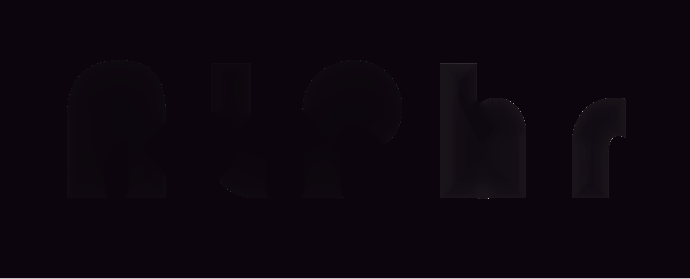
שאלות נפוצות נוספות
ש: איך אני מייצא אמוג'י ל-Slack?
ת: ברוב המקרים, לא תוכל לייצא אימוג'י ישירות ל-Slack, אלא להוסיף אותם ממכשיר.
ש: כיצד אוכל להוסיף אמוג'י בכמות גדולה ל-Slack?
ת: כדי להוסיף אימוג'ים בכמויות גדולות ל-Slack, עבור לקטע אימוג'י בתיבת ההערות, לחץ על "הוסף אימוג'י", ובחלון החדש, עבור ללשונית חבילות אימוג'י. משם, תוכל להוסיף את החבילות הזמינות בכמויות גדולות.
ש: איך אני עושה אמוג'י מותאמים אישית ב-Slack?
ת: צור אימוג'י מותאמים אישית על ידי העלאת תמונות או קובצי GIF מונפשים ל-Slack. כל האמוג'י המותאמים אישית יהיו מתחת לכרטיסייה עם סמל Slack.
ש: כיצד אוכל להוסיף אמוג'ים מותאמים אישית ב-Slack?
ת: כדי להוסיף אימוג'ים מותאמים אישית ב-Slack, פתח את קטע האימוג'י ולחץ על "הוסף אימוג'י". תוכל להעלות כל תמונה - Slack יעצב אותה לגודל המתאים. תן שם לאמוג'י החדש ולחץ על "שמור".
הפוך את חווית ה-Slack לשלך
אימוג'ים מצחיקים או מעניינים בהתאמה אישית יכולים להאיר את האווירה ב-Slack. עכשיו שלמדת איך להכין אימוג'י ב-Slack, שתף את התגובות הייחודיות שלך עם כל הערוץ ותהפוך את יום העבודה למהנה הרבה יותר.























